Cipta peraturan percabangan
Peraturan cawangan membolehkan anda untuk menyesuaikan aliran tinjauan anda. Anda boleh menunjukkan atau menyembunyikan soalan, memilih untuk menavigasi ke pertanyaan atau tinjauan lain, atau bahkan membuka tapak web berdasarkan jawapan kepada soalan. Peraturan pencabangan menjadikan tinjauan anda interaktif dan memastikan hanya pertanyaan yang berkaitan dipaparkan kepada peserta.
Jika anda telah menyembunyikan soalan daripada dipaparkan dalam tinjauan menggunakan opsyen Boleh Dilihat , anda boleh menggunakan peraturan cawangan untuk memaparkannya berdasarkan respons yang diperlukan. Untuk maklumat lanjut tentang mengesetkan kebolehlihatan bagi soalan, lihat Mencipta tinjauan.
Sebagai contoh, untuk soalan Bagaimana mungkin anda akan mengesyorkan kami kepada rakan?, anda boleh membuat peraturan cawangan untuk bertanya sebab jika seseorang menjawab Tidak mungkin.
Untuk mencipta peraturan cawangan
Buka tinjauan.
Pada tab Reka Bentuk , pilih Penyesuaian di sebelah kanan halaman, kemudian pilih Logik lanjutan.
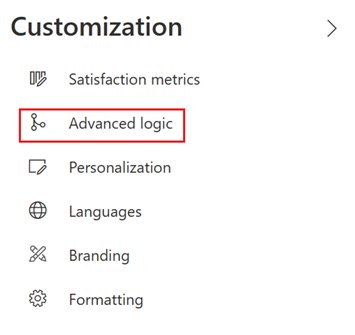
Jika anda belum mencipta sebarang peraturan yang dicipta lagi, mesej berikut dipaparkan. Pilih Gunakan logik lanjutan.
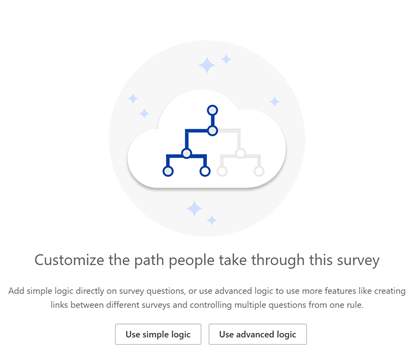
Jika anda telah mencipta sekurang-kurangnya satu peraturan, senarai peraturan dipaparkan dalam grid. Pilih Peraturan baharu.
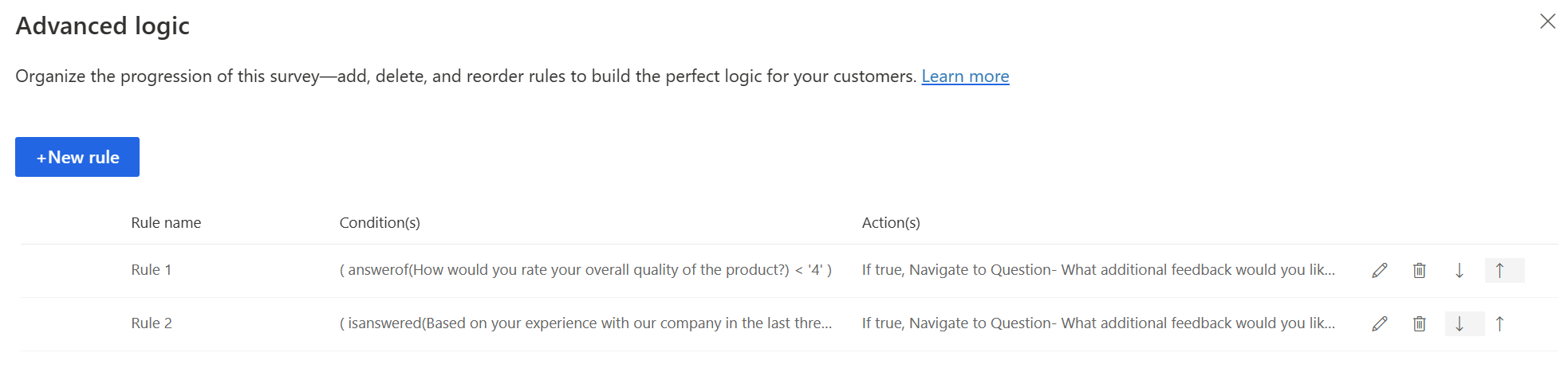
Dalam medan Nama peraturan, masukkan nama untuk peraturan cawangan.
Dalam kawasan Syarat peraturan utama, pilih Tambah syarat untuk menambah keadaan respons.
Nota
Anda boleh membuat maksimum 10 syarat.
Dalam senarai pertama, pilih sama ada anda mahu mencipta peraturan pada pemboleh ubah soalan atau tinjauan.

Jika anda ingin mencipta peraturan pada pemboleh ubah tinjauan, pilih pemboleh ubah daripada senarai Pilih pemboleh ubah tinjauan.
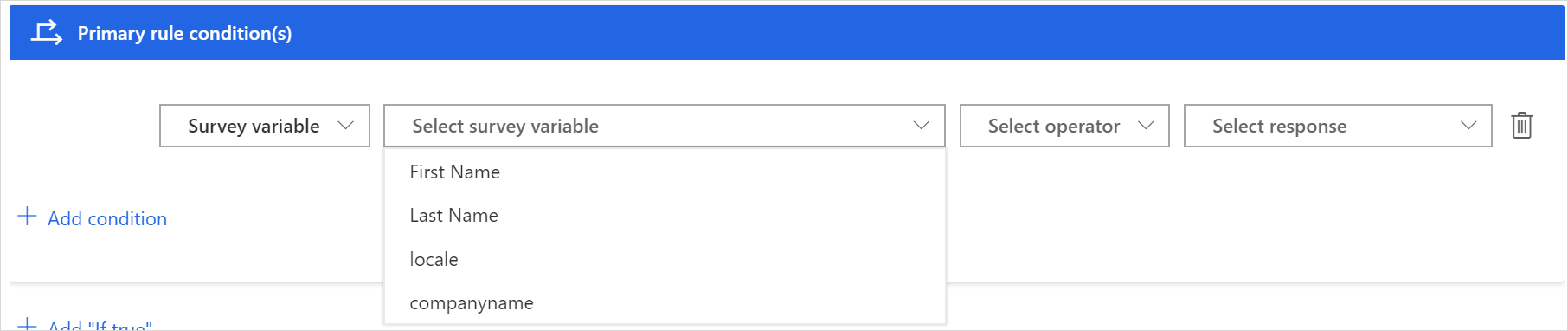
Jika anda ingin mencipta peraturan pada soalan, pilih soalan daripada senarai Pilih soalan .

Pilih nilai daripada Pilih operator dan Pilih senarai respons masing-masing.
Anda boleh menambah lebih banyak syarat dengan menggunakan DAN/ATAU operator dengan memilih Tambah keadaan.

Pilih Tambah "Jika benar" untuk menambah tindakan yang akan dicetuskan apabila syarat yang ditentukan memenuhi kriteria.
Pilih Tambah tindakan untuk menambah tindakan respons.
Nota
Anda boleh mencipta maksimum 10 tindakan yang akan dicetuskan apabila keadaan yang ditentukan adalah benar.
Dalam senarai Pilih tindakan , pilih salah satu daripada tindakan berikut:
- Tunjukkan: Pilih soalan untuk dipaparkan berdasarkan respons kepada soalan.
- Sembunyikan: Pilih soalan untuk disembunyikan berdasarkan respons kepada soalan.
- Navigasi ke: Pilih sasaran yang perlu dilayari oleh responden.

Dalam senarai Pilih sasaran , pilih sasaran untuk tindakan yang dipilih:
Jika anda memilih Tunjukkan atau Sembunyikan sebagai tindakan, anda boleh memilih Soalan atau Seksyen sebagai sasaran.
Jika anda memilih Navigasi sebagai tindakan, anda boleh memilih salah satu sasaran berikut:
- Soalan: Langkau ke soalan berdasarkan jawapan kepada soalan. Soalan antara sumber dan sasaran soalan tersembunyi daripada responden.
- Seksyen: Langkau ke bahagian berdasarkan jawapan kepada soalan. Soalan antara bahagian sumber dan sasaran tersembunyi daripada responden.
- Akhir tinjauan: Tamatkan tinjauan berdasarkan respons kepada soalan.
- Tinjauan berantai: Buka tinjauan yang berbeza, yang dibuat oleh anda, berdasarkan respons kepada soalan.
- URL: Buka laman web berdasarkan respons kepada soalan. Anda mesti menambah
http://URL agar ia berfungsi dengan betul.
Dalam senarai Pilih nilai , masukkan atau pilih nilai mengikut sasaran.

Pilih Tambah "Jika palsu" untuk menambah tindakan yang dicetuskan apabila syarat ditakrifkan tidak memenuhi kriteria. Kemudian ikuti langkah 8 hingga 11.
Nota
Anda boleh membuat maksimum 10 tindakan yang akan dicetuskan apabila keadaan yang ditentukan adalah palsu.

Pilih Simpan.
Selepas mencipta peraturan pencabangan, anda boleh pratonton tinjauan dan lihat sama ada peraturan berfungsi seperti yang diharapkan.
Urus peraturan percabangan
Selepas anda mencipta peraturan pencabangan atau set peraturan pencabangan, anda boleh edit, padam atau perubahan aturan pelaksanaannya. Peraturan pencabangan dilaksanakan dalam aturan ia dicipta.
Buka tinjauan.
Pilih Penyesuaian di sebelah kanan halaman, kemudian pilih Logik lanjutan.
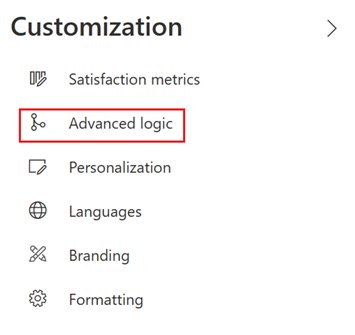
Senarai rekod dipaparkan dalam grid.
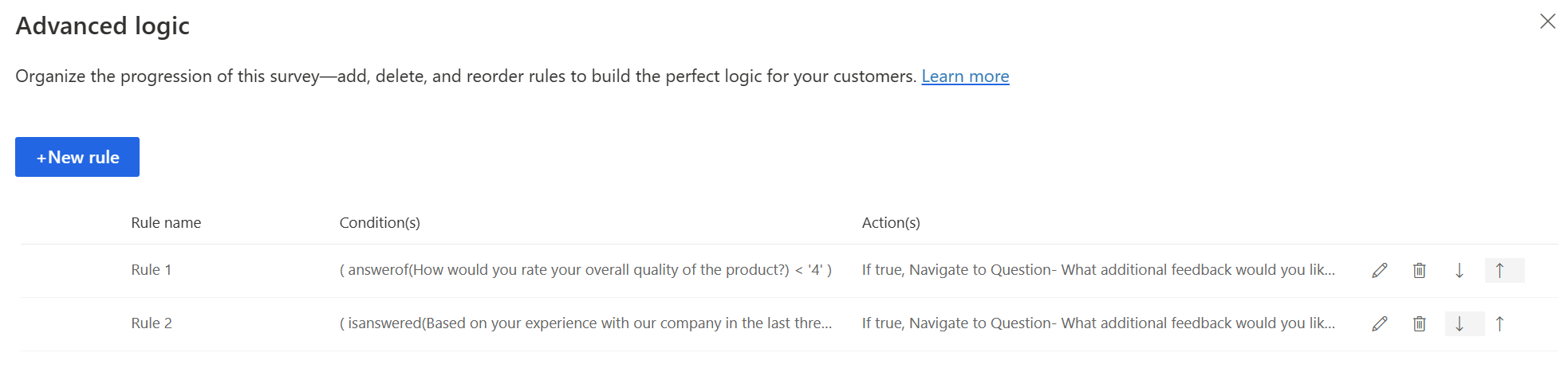
Untuk mengedit peraturan cawangan, pilih Edit
 daripada baris peraturan yang sepadan.
daripada baris peraturan yang sepadan.Untuk memadamkan peraturan percabangan, pilih Padam
 daripada baris peraturan yang sepadan.
daripada baris peraturan yang sepadan.Untuk mengubah urutan pelaksanaan peraturan pencabangan, gerakkan peraturan ke atas atau ke bawah dalam grid. Untuk mengalihkan peraturan ke atas atau ke bawah, pilih Alih ke atas
 atau Alih ke bawah
atau Alih ke bawah daripada baris peraturan yang sepadan.
daripada baris peraturan yang sepadan.
Lihat juga
Menambah dan mengkonfigurasi metrik kepuasan
Peribadikan tinjauan anda dengan menambah pemboleh ubah
Mencipta tinjauan berbilang bahasa
Menambah penjenamaan pada tinjauan anda
Menambah pemformatan pada tinjauan anda
Menambah pemformatan pada unsur tinjauan
Maklum balas
Akan datang: Sepanjang 2024, kami akan menghentikan secara berperingkat Isu GitHub sebagai kaedah maklum balas untuk kandungan dan menggantikannya dengan sistem maklum balas baharu. Untuk mendapatkan maklumat lanjut lihat: https://aka.ms/ContentUserFeedback.
Kirim dan lihat maklum balas untuk